教你如何用Flash制作30秒倒计时动画
时间:2014-05-29 14:02:20 魔新豆网
我们在做ppt的时候,经常会用到倒计时方案,通常都是插入flash。那么怎么用Flash制作倒计时呢?不用担心,今天就教大家用Flash制作30秒倒计时动画,制作方法很简单,主要针对的是逐帧动画,很适合新手操作,一起来做做吧!
倒计时效果:
倒计时效果:

Flash制作30秒倒计时动画步骤:
1、创建新的flash文档。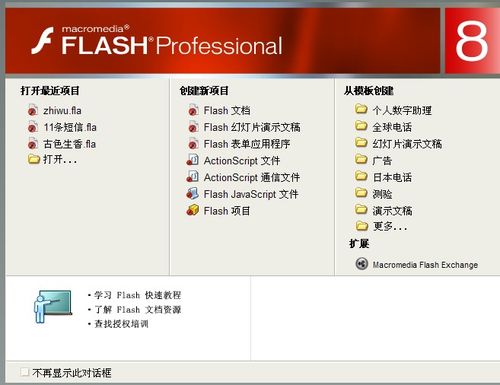
2、找到椭圆工具,选择笔触色为黑色,填充色为无,这里需要明白一个概念,flash中只有两种颜色,笔触色和填充色!
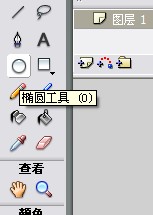
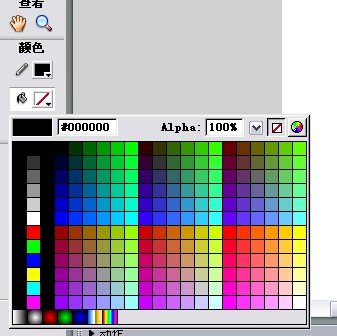
3、属性面板中也可以调整这些,这里的调整范围更加详细。
4、在场景按住shift键画一个圆。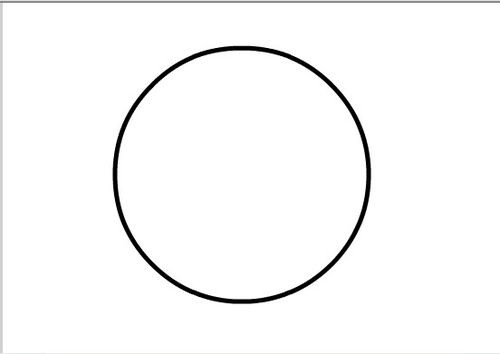
5、找到直线工具,把圆分成四份。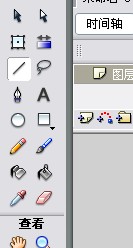
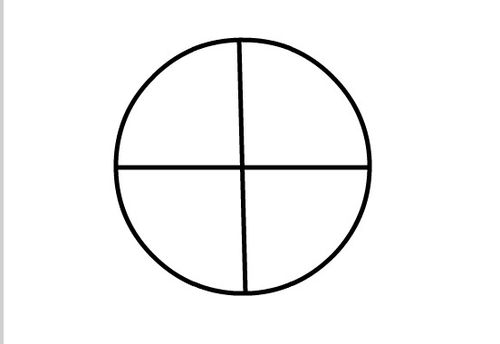
6、点击文本工具,然后来到时间轴这里,新建一个图层。然后在31帧处插入一个关键帧,因为我们要做的是三十秒倒计时。
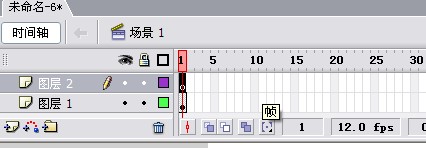
7、从第一帧开始输入30.下面的属性面板中可以调整字体大小颜色等等。
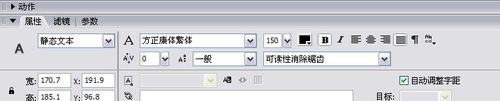
8、就这样依次建立帧,依次输入数据。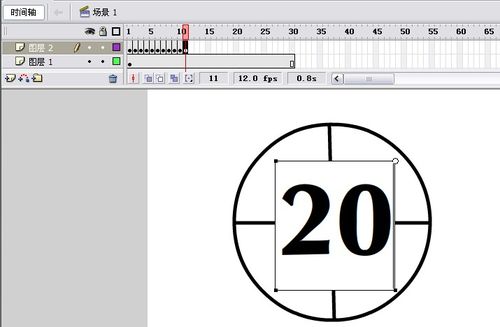
9、最后就是这样了。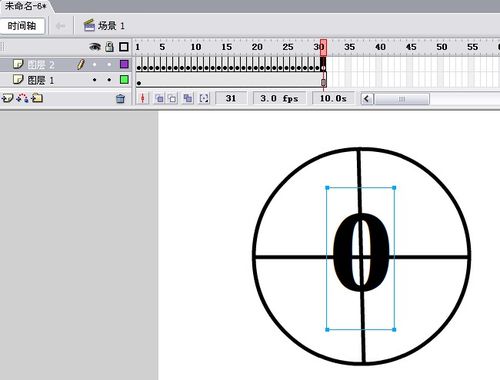
10、我们按ctrl+enter测试一下影片,如果太慢或者太快,就修改文本,调节帧数。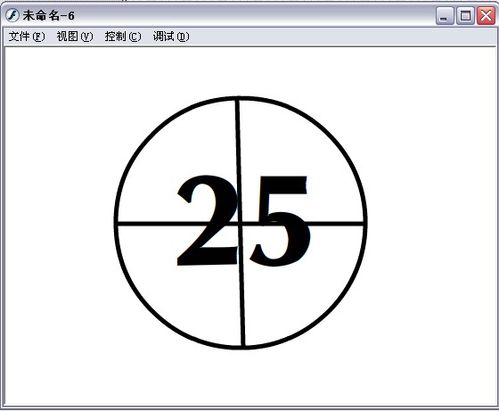
11、这是最终效果。

教程结束,以上就是用Flash制作倒计时动画效果,现在大家是不是已经学会了,希望本教程对大家有一定的帮助!
本文标签:
